Izveidojiet failu vēstures saīsni operētājsistēmā Windows 10
Kā izveidot failu vēstures saīsni sistēmā Windows 10
Failu vēsture ļauj jums izveidot svarīgo datu dublējumu, kas saglabāts jūsu dokumentu, attēlu, mūzikas, videoklipu un darbvirsmas mapēs. Lai ietaupītu laiku, sistēmā Windows 10 varat izveidot saīsni Failu vēsture. Noklikšķinot uz tā, varēsit tieši piekļūt failu vēsturei.
Reklāma
Operētājsistēmā Windows 10 ir iebūvēta dublēšanas sistēma ar nosaukumu "Failu vēsture". Tas ļauj lietotājam izveidot jūsu datorā saglabāto failu rezerves kopijas. Tas novērsīs datu zudumu, ja kaut kas noiet greizi. Šai funkcijai ir vairāki lietošanas gadījumi. Piemēram, tas var palīdzēt pārsūtīt failus no veca datora uz jaunu. Vai arī varat to izmantot, lai dublētu failus ārējā noņemamā diskdzinī. Failu vēstures līdzeklis pirmo reizi tika ieviests operētājsistēmā Windows 8, un tas ir uzlabots operētājsistēmā Windows 10. Tas ļauj pārlūkot un atjaunot dažādas failu versijas.
Failu vēsturei ir jāizmanto NTFS failu sistēma. Failu vēsture balstās uz NTFS žurnāla funkciju, lai izsekotu failu izmaiņas. Ja žurnālā ir ieraksti par izmaiņām, failu vēsturē atjauninātie faili tiek automātiski iekļauti arhīvā. Šī operācija ir ļoti ātra.
Failu vēsture saskaņā ar grafiku automātiski izveido jūsu datu rezerves versijas uz jūsu izvēlēto disku lai saglabātu.
Lai izveidotu failu vēstures saīsni sistēmā Windows 10,
- Atveriet klasiku Vadības panelis.
- Dodieties uz Vadības panelis\Sistēma un drošība.
- Noklikšķiniet uz Failu vēsture ikonu.
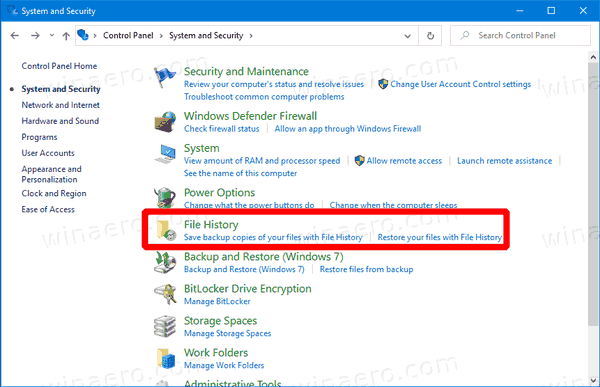
- Noklikšķiniet un turiet kreiso peles pogu uz mazās Failu vēstures ikonas adreses joslā un velciet to uz darbvirsmu.
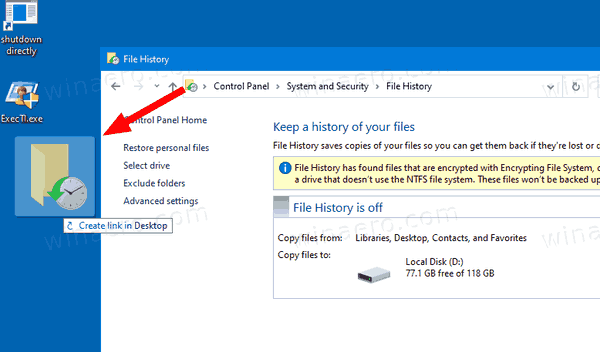
- Voila, darbvirsmā ir failu vēstures saīsne.
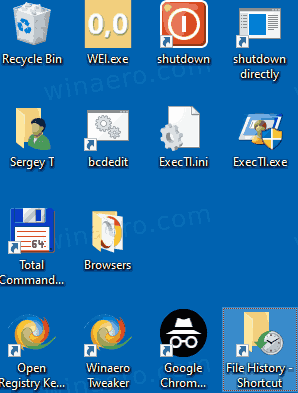
Tu esi pabeidzis.
Varat arī izveidot šādu saīsni manuāli. Lūk, kā to var izdarīt.
Izveidojiet failu vēstures saīsni manuāli
- Ar peles labo pogu noklikšķiniet uz tukšās vietas darbvirsmā. Konteksta izvēlnē atlasiet Jauns — saīsne (skatiet ekrānuzņēmumu).

- Saīsnes mērķa lodziņā ierakstiet vai kopējiet un ielīmējiet šo:
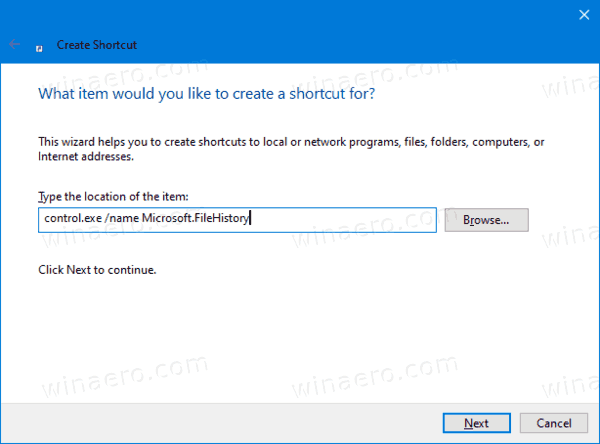
control.exe /nosaukums Microsoft. Failu vēsture
- Tips Failu vēsture kā īsceļa nosaukumu nākamajā lapā. Patiesībā jūs varat izmantot jebkuru vārdu, kuru vēlaties. Kad esat pabeidzis, noklikšķiniet uz pogas Pabeigt.

- Tagad ar peles labo pogu noklikšķiniet uz izveidotās saīsnes un atlasiet Rekvizīti.

- Ja vēlaties, cilnē Īsceļi varat norādīt jaunu ikonu. Piemērota ikona atrodas
C:\Windows\System32\FileHistory.exefailu.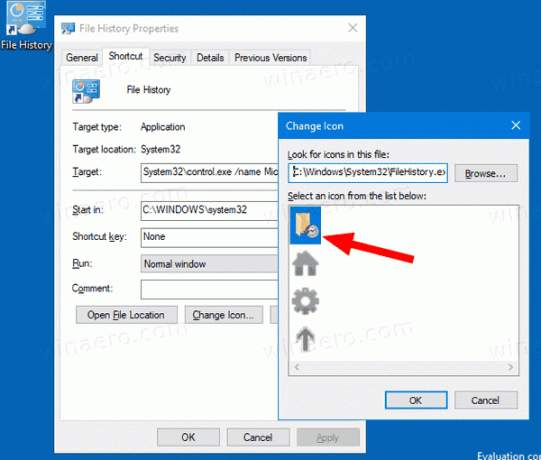
- Noklikšķiniet uz Labi, lai lietotu ikonu, pēc tam noklikšķiniet uz Labi, lai aizvērtu saīsnes rekvizītu dialoglodziņu.
Tagad varat pārvietot šo saīsni uz jebkuru ērtu vietu, piespraudiet to uzdevumjoslai vai Sākt,pievienot visām lietotnēm vai pievienot ātrajai palaišanai (skatiet, kā iespējot ātro palaišanu). Jūs varat arī piešķirt globālo karsto taustiņu uz jūsu saīsni.
Saistītie raksti:
- Atjaunojiet failus no failu vēstures operētājsistēmā Windows 10
- Kā iespējot failu vēsturi operētājsistēmā Windows 10
- Mainiet disku failu vēsturei operētājsistēmā Windows 10
- Mainiet, cik ilgi saglabāt failu vēsturi operētājsistēmā Windows 10
- Dzēsiet vecākas failu vēstures versijas operētājsistēmā Windows 10
- Kā atiestatīt failu vēsturi operētājsistēmā Windows 10
- Mainiet failu vēstures saglabāšanas biežumu operētājsistēmā Windows 10
Tieši tā.

